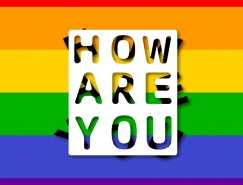步骤21
现在有了两个的长方形国旗和红色背景的形状后,击中了鸿沟窗口按钮的开拓者。 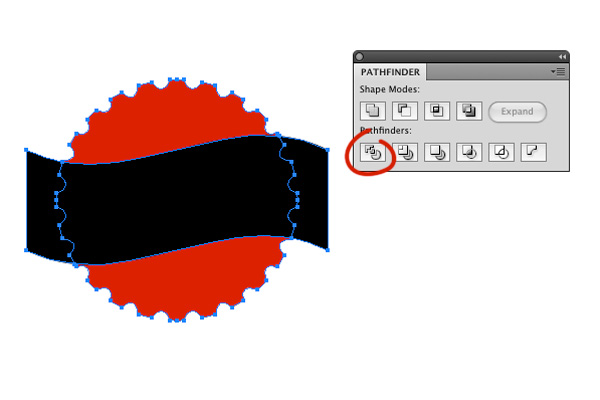
步骤22
删除两个左,右额外的形状。给顶端形状红色,颜色白中的形状,颜色蓝底部形状相关(r = 0地下= 45,和B = 130)。现在所有的三色形状选中,前往对象“>排列”>发送到返回。你反对现在看起来应该如下所示的图像。 
步骤23
现在,带回你的文字或标志。本人重新定位了5美分大关的左上角和重新彩色文本红色。记得把上面的彩色形状的标志,但低于分组的对象。 
为了提高文字,使它看起来更像是竞争对手的年份标志,选择减去5美分商标文字和去影响“经”旗。设置弯曲至30,然后单击确定。
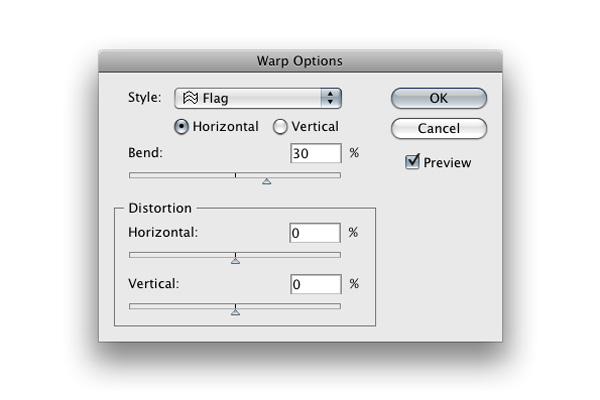
步骤25
在变换托盘(窗口“>变换),设置为5度的旋转。

结论
你有它,一个简单的葡萄酒瓶盖,就这样,瓶盖!

标签:矢量瓶盖
随机推荐
- Illustrator教程 | 2019-07-31
- Illustrator教程 | 2007-11-04
- Illustrator教程 | 2022-05-19
- Illustrator教程 | 2006-10-29
- Illustrator教程 | 2006-05-12
- Illustrator教程 | 2019-07-06